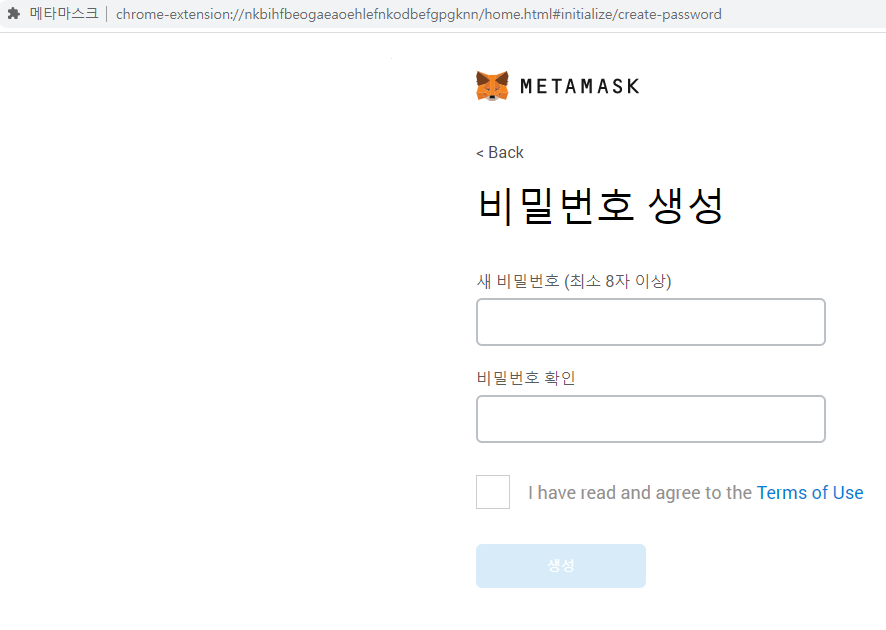* Firebase 프로젝트가 이미 생성된 상태를 가정합니다.
1. Firebase 콘솔 > 프로젝트 > Hosting 화면

2. '시작하기'를 클릭하면 아래화면이 뜹니다.

3. 설명대로 cmd창에서 'npm install -g firebase-tools'를 실행합니다.
- npm이 미리 설치되어 있어야 합니다.
-2017/06/21 - [Tool] - npm 사용을 위한 Node.js 설치 Window 2017.06

4. "2번" 에서 '다음'을 클릭하면 나오는 화면 입니다.

5. firebase login 실행시 나오는 화면입니다.
- 오류 발생시 firebase가 수집하는 허락할건지 묻는 겁니다.

6. Y나 n을 선택하면 브라우저를 통해 구글 계정으로 권한을 요청합니다.


7. 권한 허용 후 화면입니다.

8. 권한 허용 프로세스가 끝나고 cmd로 돌아와 보면 아래 화면이 나타납니다.

9. "4번" 설명의 두 번째 명령어 'firebase init'을 실행 합니다.
- 주의 : 저는 처음에 C:\ 위치에서 명령어를 실행했다가 삽질을 좀 했습니다.
- firebase 프로젝트 홈이 될 디렉토리를 생성 후 그곳으로 이동해서 명령어를 실행해야 합니다.
- 예시) D:\project\firebasecli > fireabse init

10. Are you ready to proceed? (Y/n) 에서 Y를 누르면 나오는 화면 입니다.
- Firebase 서비스들이 나열되어서 이용할 서비스를 space 로 선택하면 됩니다.
- 화살표 키로 Hosting으로 이동 후 스페이스로 선택후 엔터를 누릅니다.

11. 호스팅 홈 디렉터리를 지정합니다.
- 그냥 엔터를 치면 firebase init을 실행했던 위치의 상대경로 + public 폴더가 새로 생성됩니다.

12. Configure as a single-page app (rewrite all ruls to /index.html)?
- SPA 하나의 페이지 앱을 만들건지 묻습니다. No를 선택합니다.

13. No를 선택하면 요런 파일들이 생성됩니다.

14. "4번" 도움말에서 '다음' 을 클릭하면 나오는 화면 입니다.

15. 설명에 따라 firebase deploy 를 실행 합니다.

16. Deploy가 완료 되었습니다.
- 아까 생성되었던 index.html를 브라우저에서 url을 입력해 확인이 가능합니다.
'기타' 카테고리의 다른 글
| IE 교차 사이트 스크립팅 (0) | 2021.07.01 |
|---|---|
| PDF 비밀번호 제거 (0) | 2021.06.07 |
| 2021.03.19 기준 은행 공통 코드 (0) | 2021.05.03 |
| 투명도 16진수 (0) | 2021.01.09 |
| 이더리움 기반 ERC-20 토큰 만들기(2부) :: 2020.07 (3) | 2020.07.23 |
| 이더리움 기반 ERC-20 토큰 만들기(1부) :: 2020.07 (0) | 2020.07.21 |
| window10 0x80070570 오류 해결방법 (0) | 2020.07.07 |
| Windows Server 2012 종료 및 다시시작 방법 (0) | 2020.04.10 |